Chtěli byste skvělý způsob, jak rychle zveřejňovat informace online a komunikovat se svými čtenáři? Zde je ukázka, jak můžete pomocí motivu P2 přeměnit WordPress na skvělou platformu pro spolupráci a komunikaci.
Co je P2?
WordPress je jednou z nejpopulárnějších blogovacích platforem a zkoumali jsme mnoho způsobů, jak můžete pomocí WordPress publikovat obsah online. WordPress však může být také skvělou platformou pro mikroblogování, podobně jako Twitter nebo skupinové diskusní fóra. Většina výchozích motivů je navržena kolem běžných blogů, ale P2 je speciální téma blogu určené k transformaci vašeho webu na komunikační platformu. Nastavení a použití je snadné, podívejme se tedy, jak může vaše skupina pomocí P2 zůstat v kontaktu.
Získejte blog pro P2
Nejprve pro spuštění P2 budete potřebovat blog WordPress. Pokud již máte bezplatný blog WordPress.com, můžete ho použít nebo se můžete zdarma zaregistrovat. Podívejte se na náš článek pro více informací o zřízení bezplatného blogu WordPress.com .

P2 funguje mnohem jinak než standardní motivy WordPress, takže ho pravděpodobně nebudete chtít použít pro svůj hlavní web, ale místo toho ho budete chtít použít pro samostatný projekt. Pokud již máte blog WordPress.com, ale raději byste ho měli udržovat tak, jak je, přejděte na stránku Moje blogy na stránce WordPress.com a klikněte na Zaregistrujte si další blog . Získáte tak zcela nový blog, který můžete s P2 používat zdarma.
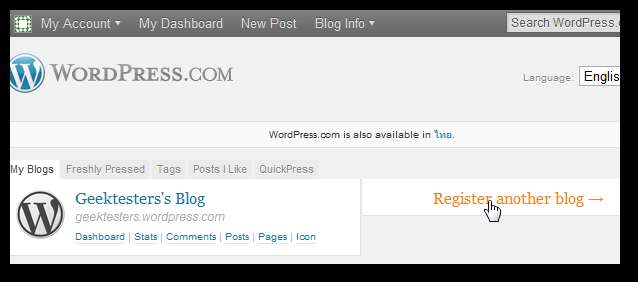
Zadejte název a název nového blogu a klikněte na Vytvořit blog .
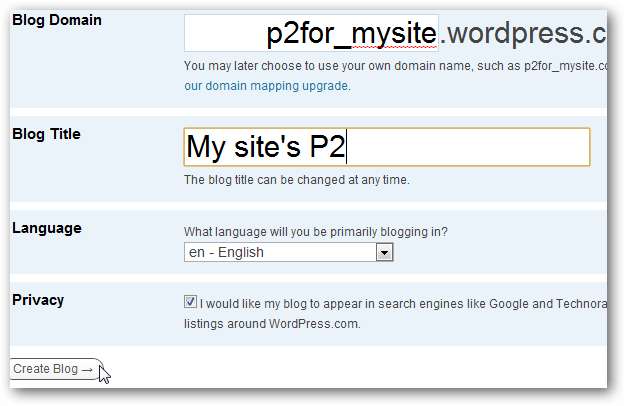
Alternativně, pokud máte svůj vlastní server nebo hostitelský účet, můžete spustit P2 na WordPress z vlastního serveru. Podívejte se na naše články o tom, jak na to
Rychle nainstalujte WordPress pomocí Softaculous
nebo
Nainstalujte WordPress ručně přes FTP
.
Ještě jednou se ujistěte, že jej používáte na blogu, který chcete věnovat P2, takže pokud ho chcete použít pro vedlejší projekt, možná budete chtít nainstalovat WordPress na subdoménu na vašem serveru, jako
p2.yourdomain.com
.
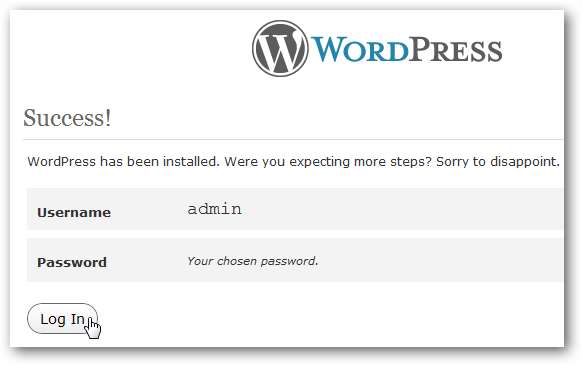
Nastavte P2 na svém blogu
Jakmile budete mít blog k použití, je čas nastavit P2. Jak již bylo zmíněno dříve, P2 je prostě téma, které běží na WordPressu, takže si jej můžete přidat na svůj WordPress.com nebo na web s vlastním hostitelem:
– WordPress.com
Jakmile budete mít blog WordPress.com k použití s P2, přihlaste se na svůj hlavní panel a otevřete Motivy stránka z odkazu pod Vzhled na levém bočním panelu.
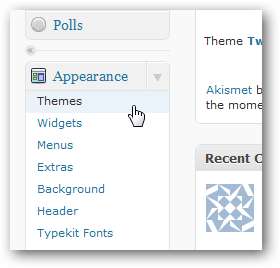
Do vyhledávacího pole zadejte P2 a kliknutím na Hledat vyhledejte téma na WordPress.com.

Klepněte na aktivovat pod záhlavím P2 můžete okamžitě začít používat P2 na svém blogu. To je vše; je velmi snadné začít používat P2 na blogech WordPress.com.
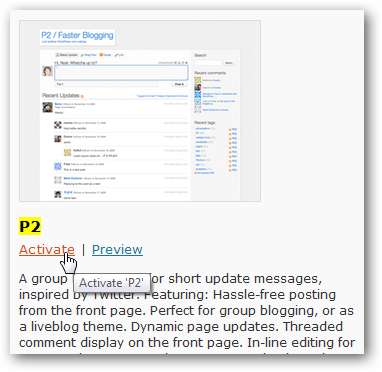
Self-hostovaný WordPress
Instalace P2 na blogu WordPress, který hostuje sám, je o něco obtížnější. Chcete-li nainstalovat P2, přihlaste se k ovládacímu panelu WordPress svého webu a vyberte Motivy pod Vzhled na levém bočním panelu.

Vybrat Nainstalujte si motivy na kartě Motivy.
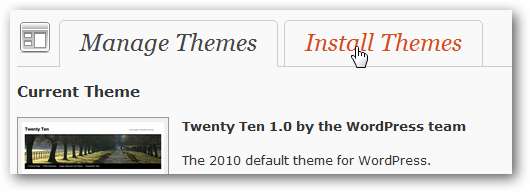
Nejjednodušší způsob instalace P2 je jednoduše jej vyhledat ve vyhledávacím poli. Po načtení výsledků klikněte na Nainstalujte pod obrázkem náhledu P2 a nainstalujte jej přímo na svůj blog.
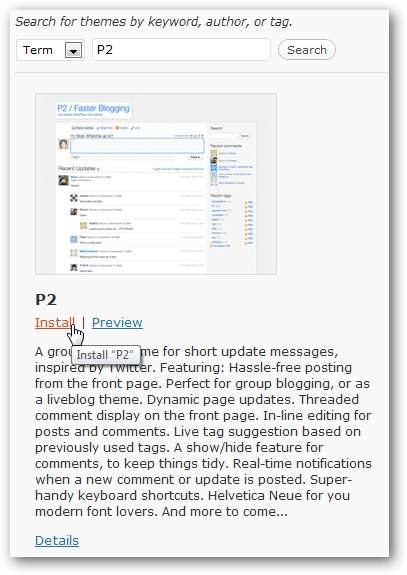
Klepněte na Nainstalovat nyní ve vyskakovacím okně potvrďte, že chcete nainstalovat P2.

Po instalaci klikněte na aktivovat pod instalačními informacemi začněte používat P2.
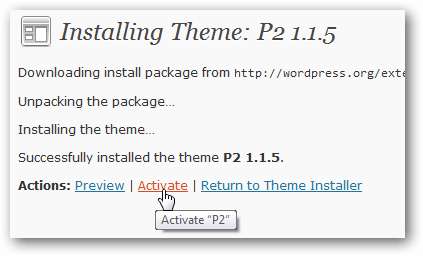
Pomocí P2
P2 se velmi snadno používá a jakmile aktivujete téma, je plně připraveno k použití. Stačí otevřít svůj blog a zveřejnit cokoli přímo ze samotné stránky; už se nemusíte trápit s dashboardem WordPress, abyste dostali příspěvek ven.
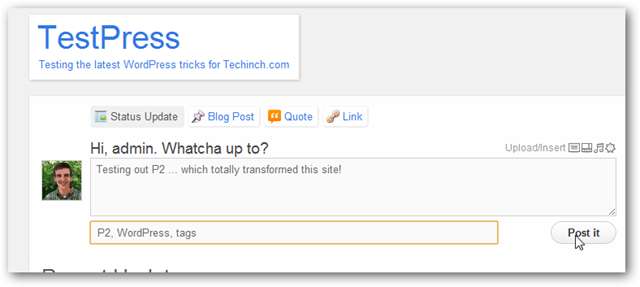
K dispozici jsou samostatné možnosti příspěvků pro aktualizace stavu, příspěvky na blogu, citace a odkazy. Můžete také nahrávat a vkládat obrázky, videa a další přímo do příspěvků P2. Díky tomu můžete do svého blogu velmi rychle odeslat téměř cokoli, i když P2 je opět nejlepší pro poznámky a aktualizace ve zkrácené podobě.
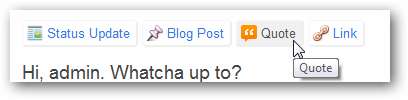
Takto vypadají některé z různých stylů příspěvků. Není to váš typický blog WordPress, hm?
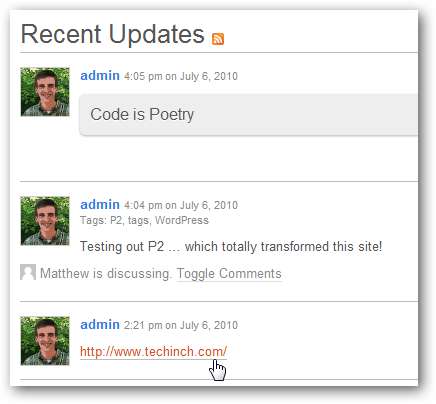
Na stránce se automaticky objeví příspěvky a komentáře a po přijetí něčeho nového obdržíte oznámení. Díky tomu je snadné zůstat na vrcholu probíhající konverzace.
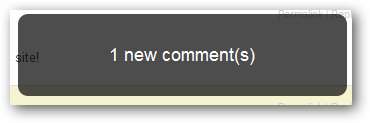
Na komentáře a příspěvky můžete odpovídat přímo, aniž byste stránku obnovovali.
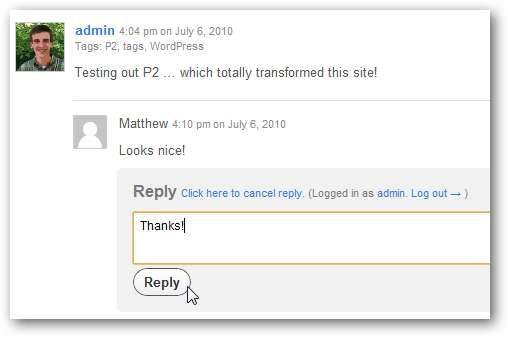
Pokud máte rádi klávesové zkratky, P2 je pro vás skvělé. Obsahuje zkratky pro procházení příspěvků, odpovědi, skrytí komentářů a další. Budou snadno použitelné, pokud jste zvyklí na klávesové zkratky na Google Reader a podobných webech.
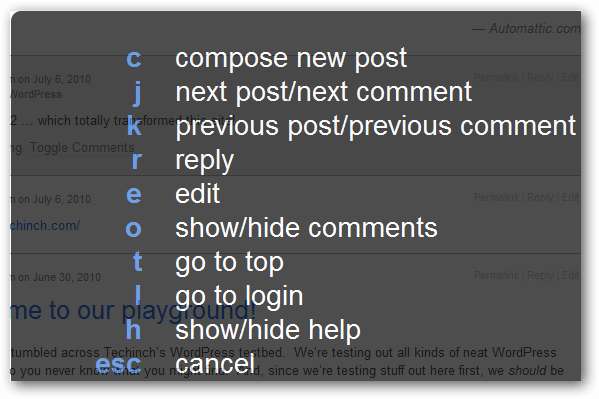
P2 je skvělý způsob, jak rychle zveřejnit své vlastní věci, ale je opravdu užitečné, když zveřejňuje více lidí. Tímto způsobem jej můžete použít jako skupinový chat nebo diskusní fórum a všichni ve vašem týmu, třídě, firmě nebo více mohou zveřejňovat věci, které uvidí všichni ostatní.
Chcete-li to povolit, vyberte ikonu Možnosti motivu pod Vzhled Jídelní lístek.
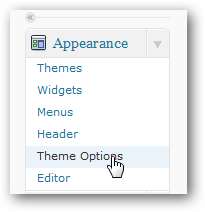
Pokud je váš blog spuštěn na WordPress.com, uvidíte možnost povolit libovolnému členovi WordPress.com zveřejňovat příspěvky. Upozorňujeme, že k účtu WordPress.com se může zaregistrovat kdokoli, takže by na váš web mohl přispívat téměř kdokoli. Alternativně můžete na svůj web přidat více autorů, ale možnost veřejného zveřejňování zůstane vypnutá. To umožní všem ve vaší skupině zveřejňovat aktualizace, obrázky a další a zároveň umožní ostatním návštěvníkům číst a komentovat příspěvky.
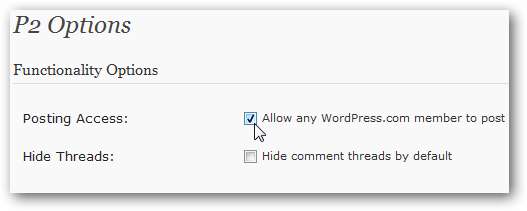
Na webech s vlastním hostitelem vám P2 umožňuje umožnit příspěvky libovolnému registrovanému členovi. To je skvělá volba, pokud používáte P2 pro fórum podpory nebo podobný web, nebo pokud chcete svůj blog nastavit jako soukromý, jak je popsáno níže.
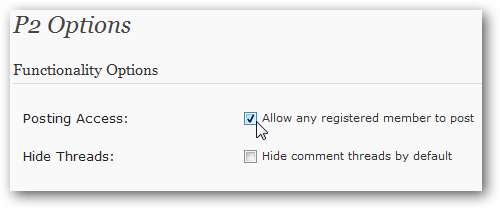
Udělejte svůj blog WordPress P2 soukromým
Pokud používáte P2 pro soukromé skupinové nebo obchodní diskuse, pravděpodobně nebudete chtít, aby si celý příspěvek přečetl celý svět. Možná budete chtít zvážit, zda je váš web soukromý. To funguje odlišně v závislosti na vašem nastavení, proto postupujte podle pokynů níže pro váš blog:
– Na WordPress.com
Nastavit svůj blog P2 jako soukromý na WordPress.com je snadné. Otevři Soukromí stránka z Nastavení nabídka vlevo.
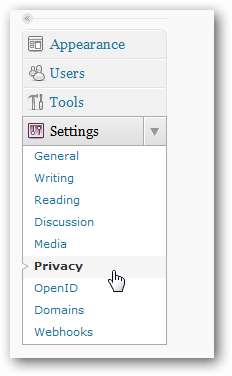
Nyní vyberte poslední odrážku, aby byl váš blog soukromý, a klikněte na Uložit změny .
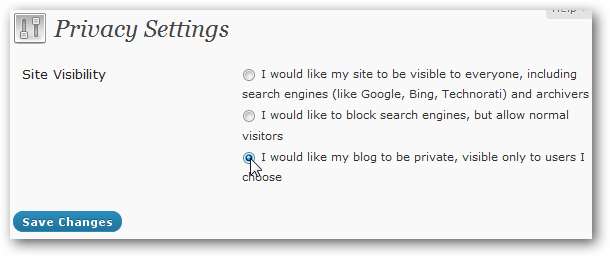
Od návštěvníků se nyní bude vyžadovat přihlášení pomocí jejich účtu WordPress.com, než budou moci zobrazit a přidat do vaší P2.
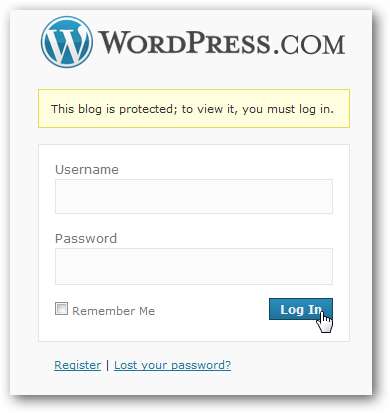
Jakmile je nastavena viditelnost vašeho webu, můžete zadat uživatelská jména uživatelů WordPress.com, která jim umožní zobrazit a přidat do vašeho blogu P2. Upozorňujeme, že bezplatný blog WordPress.com může mít až 35 uživatelů; pro neomezený počet uživatelů soukromých blogů budete muset upgradovat za 29,97 $ ročně.

– Na WordPressu s vlastním hostitelem
Pokud používáte WordPress na svém vlastním serveru nebo hostitelském účtu, nebudete moci ve výchozím nastavení nastavit svůj blog jako soukromý. Existuje několik pluginů, které můžete použít k tomu, aby byl váš web soukromý, takže se podívejme na přidání Absolutní soukromí plugin, aby byla naše P2 soukromá.
Přejděte do sekce Pluginy v levé nabídce a vyberte Přidat nový .
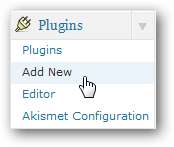
Enter Absolutní soukromí do vyhledávacího pole a potom klepněte na Nainstalovat nyní v popisu pluginu Absolute Privacy.
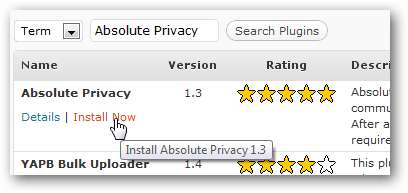
Potvrďte, že si přejete tento plugin nainstalovat.
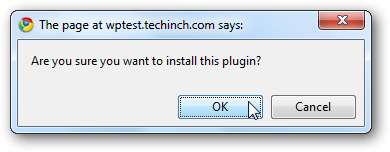
Nakonec klikněte Aktivovat plugin po instalaci.
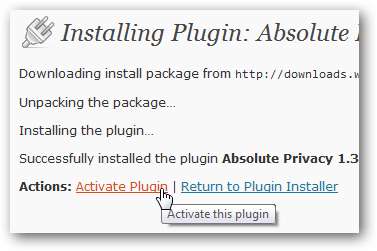
Když teď někdo navštíví váš web, bude přesměrován na přihlašovací stránku WordPress. Můžete vytvořit nové účty pro své uživatele ručně, nebo pokud chcete lidem umožnit registraci a přístup k vaší P2, otevřete na svém Dashboardu stránku nastavení WordPress a zkontrolujte Kdokoli se může zaregistrovat box.
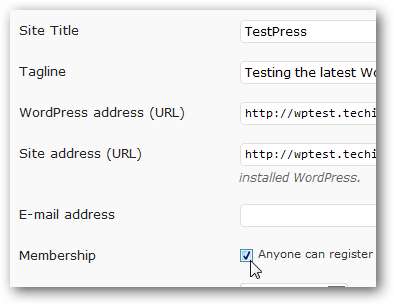
Závěr
Bez ohledu na to, s jakou velikostí komunity nebo skupiny komunikujete, P2 usnadňuje udržování všech vašich diskusí na stránce. Obzvláště snadné je použití na bezplatném blogu WordPress.com, takže si myslíme, že je to skvělá volba i pro uživatele, kteří již mohou mít vlastní hostingovou službu. P2 ukazuje, že WordPress lze použít na nejrůznějších webech nad rámec tradičních blogů, a jsme rádi, že vidíme skvělé způsoby, jak to dnes využít.
Odkazy







